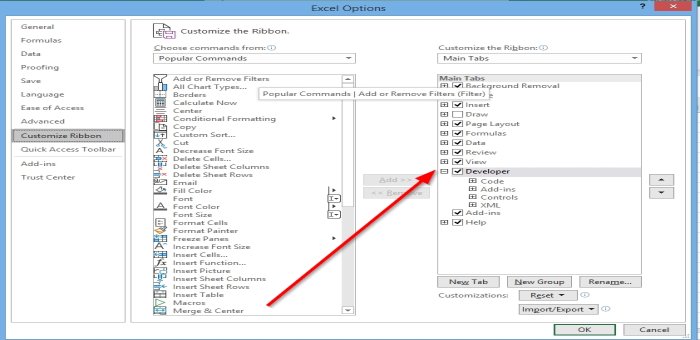А видео это система записи или трансляции движущихся визуальных образов, и Аудио это воспроизведение звуков, как правило, электронными средствами. Майкрософт Эксель обычно используется для упорядочивания данных и использования формул для расчета данных, но знаете ли вы, что можно воспроизводить видео и аудио на листах Excel?
Нажать на Разработчик таб. Если вы не видите вкладку разработчика, щелкните правой кнопкой мыши на стандартной панели инструментов, выберите Настроил ленту; ан Параметры Excel появится диалоговое окно.
В диалоговом окне Параметры Excel в разделе настройки ленты справа. Установите флажок на вкладке «Разработчик», затем «ОК». Вы увидите вкладку разработчика в меню рабочего листа.
На Разработчик вкладку, щелкните Вставлять; в раскрывающемся меню выберите Больше элементов управления. А Больше элементов управления появится диалоговое окно.
Прокрутите вниз и выберите Проигрыватель Windows Media, тогда Ok.
В Режим проектирования включится, и вы увидите знак плюса на листе. Перетащите знак плюса по листу; вы увидите приложение Windows Media Player.
Щелкните правой кнопкой мыши приложение Window Media Player, затем щелкните Характеристики.
А Характеристики Окно появится слева. Где ты видишь Обычаи справа с тремя точками щелкните по нему. А Свойства проигрывателя Windows Media появится диалоговое окно.
в Windows Media Свойства игрока диалоговое окно, нажмите на обзор. An Открыть появится окно; выберите свое видео из своих файлов, затем нажмите Открыть.
На Свойства проигрывателя Windows Media диалоговое окно, щелкните Ok.
Нажмите Режим проектирования для воспроизведения видео. Вы увидите воспроизведение видео.
Чтобы развернуть видео, дважды щелкните видео или щелкните видео правой кнопкой мыши или выберите Увеличить; вы увидите варианты увеличения вашего видео; щелкнуть Полноэкранный ваше видео будет в полноэкранном режиме.
Чтобы управлять громкостью видео, щелкните видео правой кнопкой мыши. Нажмите Объем; вы увидите варианты ВВЕРХ, Вниз, и Немой или выберите Аудио кнопка внизу видео.
Вы также можете ускорить воспроизведение видео, щелкнув видео правой кнопкой мыши и выбрав Скорость игры. Он покажет вам такие варианты, как Быстрый, Нормальный, и Медленный. Быстрый ускорит ваше видео, Нормальный воспроизводить видео в обычном режиме и Медленный медленно воспроизводите видео.
Вы можете остановить, воспроизвести и приостановить воспроизведение видео, щелкнув видео правой кнопкой мыши и выбрав Играть в или же Пауза и Останавливаться или внизу видео. Щелкните значок Кнопка воспроизведения или Кнопка остановки внизу видео.
Чтобы удалить видео. Нажмите Режим дизайна.
Читать: Как изменить цвет вкладки листа Excel.
Как воспроизводить аудио на листе Excel
После удаления видео вы увидите пустое поле, щелкните правой кнопкой мыши и выберите Характеристики.
А Характеристики Окно появится слева. Где ты видишь Обычаи справа с тремя точками щелкните по нему. А Свойства проигрывателя Windows Media появится диалоговое окно.
Нажмите Просматривать. в Открыть в окне выберите звук, затем Открыть.
в Свойства проигрывателя Windows Media диалоговое окно, щелкните Ok.
Чтобы воспроизвести звук, щелкните Режим проектирования. Вы увидите и услышите свой звук.
Чтобы развернуть видео, дважды щелкните аудио или щелкните правой кнопкой мыши видео выберите Увеличить; вы увидите варианты увеличения вашего аудиодисплея; щелкнуть Полноэкранный аудио дисплей будет полноэкранным.
Чтобы регулировать громкость звука, щелкните правой кнопкой мыши отображение звука, затем щелкните Объем. Вы увидите варианты ВВЕРХ, Вниз и Немой или нажмите кнопку аудио внизу видео.
Вы также можете ускорить воспроизведение звука, щелкнув правой кнопкой мыши по дисплею звука и выбрав Скорость игры. Он покажет вам такие варианты, как Быстрый, Нормальный, и Медленный. Быстрый ускорит ваш звук, Нормальный воспроизводить звук нормально, и Медленный воспроизводите звук медленно.
Вы можете останавливать, воспроизводить и приостанавливать воспроизведение видео. Щелкните видео правой кнопкой мыши и выберите Играть в или же Пауза и Останавливаться или внизу видео. Щелкните значок Играть в или же Пауза Кнопка или Останавливаться Кнопка внизу видео.
Надеюсь, это поможет.
{quote}{login=Новичек}{date=07.01.2008 10:24}{thema=Видео плеер в Excel}{post}Вопрос в прикрепленном файле{/post}{/quote}
{quote}{login=Новичек}{date=07.01.2008 10:24}{thema=Видео плеер в Excel}{post}Вопрос в прикрепленном файле{/post}{/quote}
—
Вопрос: Как сделать чтобы этот проигрыватель воспроизводил какой-либо файл на жестком диске?
Ответ1 (см. VBA-код листа1 в прилагаемом файле):
Sub PlayURL()
WindowsMediaPlayer1.URL = «C:Tmpthe_rolling_stones-rain_fall_down-svcd-2005.mpg»
End Sub
Ответ2 (вручную):
1. Включить панель из меню: Вид — Панель инструментов -VisualBasic.
2. Запомнить место с окном прроигрывателя в Excel
3. Нажать кнопку ‘Режим конструктора’ — проигрыватель станет невидимым.
4. Установитьт курсор на место, где было окно проигрывателя (на листе Excel) и нажать правую кнопку мыши.
5. Выбрать ‘Свойства’ и вписать ссылку в поле URL. Можно поменять и другие свойства.
6. Выйти из ‘Режима конструктора’ — проигрыватель станет видимым. Дальше — пуск с помощью кнопки проигрывателя.
—
ZVI
Операционная система: Windows
Лицензия: Бесплатно
Описание
Microsoft Office Excel Viewer – удобное средство для запуска Excel файлов. Программа позволяет просматривать и печатать любой документ в формате Excel без необходимости установки полной версии Microsoft Office Excel. Пользователю предоставляется возможность копировать содержимое документов или их отдельные части для размещения в других программах. Microsoft Office Excel Viewer позволяет просматривать документы в различных режимах, изменять ориентацию страницы, оборачивать текст, настраивать масштаб и другие параметры страницы. Microsoft Office Excel Viewer имеет ограниченный функционал, в котором отсутствуют инструменты для редактирования, сохранения или создания новых электронных таблиц. Программа содержит набор различных средств и функций, которые значительно облегчают просмотр Excel документов.
Основные особенности:
- Просмотр и печать Excel файлов
- Удобный поиск по документу
- Копирование содержимого документов
- Настройка параметров страницы
- Удобный интерфейс
Cкриншоты:
Microsoft Excel Viewer — бесплатная и удобная в эксплуатация программа для просмотра и печати электронных таблиц в форматe MS Excel (.xlsx, .xlsm, .xlsb, .xltx, .xltm, .xls, .xlt, .xlm и xlw) без необходимости установки полной версии Microsoft Office Excel. Присутствует возможность копировать содержимое документов или их отдельные фрагменты, просматривать документы в различных режимах, изменять ориентацию страницы, оборачивать текст, настраивать масштаб и другие параметры страницы.
Microsoft Office Excel Viewer имеет ограниченный функционал, в котором отсутствуют инструменты для редактирования, сохранения или создания новых электронных таблиц. Программа содержит набор различных средств и функций, которые значительно облегчают просмотр Excel документов.
Основные особенности Microsoft Excel Viewer:
- Просмотр и печать Excel файлов.
- Поддержка форматов .xlsx, .xlsm, .xlsb, .xltx, .xltm, .xls, .xlt, .xlm и xlw.
- Удобный поиск по документу.
- Копирование содержимого документов.
- Настройка параметров страницы.
- Удобный интерфейс.
ТОП-сегодня раздела «другое»
DjvuReader 2.0.0.26
DjVuReader — программа для просмотра файлов в формате djvu (электронные книги). Поддерживает…
WinDjView 2.1
WinDjView — отличная утилита для просмотра DjVu файлов, предоставляющая пользователю все…
Doc Reader 2.0
Doc Reader — простая в использовании программа, которая позволяет открывать, просматривать и…
Печать книгой 3.4
Печать книгой — надстройка для Word 97-2010 позволяющая печатать любые документы в форме…
Отзывы о программе Microsoft Excel Viewer

Отзывов о программе Microsoft Excel Viewer 12.0.6320.5000 пока нет, можете добавить…
— Расширение (формат) — это символы в конце файла после последней точки.
— Компьютер определяет тип файла именно по расширению.
— По умолчанию Windows не показывает расширения имен файлов.
— В имени файла и расширении нельзя использовать некоторые символы.
— Не все форматы имеют отношение к одной и той же программе.
— Ниже находятся все программы с помощью которых можно открыть файл XLS.
LibreOffice – бесплатный пакет программ для работы с текстом, таблицами, базами данных и т.п. По своей сути, это бесплатный аналог всем известного Microsoft Office с добавлением новых функций, которых нет в аналогичном платном пакете. Интерфейс у данного пакета схож со старыми версиями «офиса», поэтому с приложением сможет разобраться почти любой пользователь. Особенно, если он когда-либо работал с офисными приложениями. В пакет входит несколько приложений, выполняющих те же функции, что и их аналоги из Microsoft Office. Например, программа Writer это почти полная копия «ворда» с поддержкой всех популярных форматов файлов, вклю…
Microsoft Office Excel Viewer – программа от известного разработчика, служащая, главным образом, для просмотра документов, созданных в приложении Excel. Данная программа ориентирована на тех, кто по каким-то причинам не может или не хочет купить полноценную версию пакета Microsoft Office. Программа позволяет открывать все версии форматов данного приложения. Кроме того, программа Microsoft Office Excel Viewer постоянно обновляется, и в неё добавляются новые виды форматов, когда выходят новые пакеты Офиса. Программа Microsoft Office Excel Viewer позволяет копировать фрагменты документов и вставлять их в другие программы, что позв…
DocuFreezer — простое, надежное приложение, предназначенное для помощи пользователям в преобразовании документов MS Office в удобный формат PDF, большинство графических форматов. Программа поддерживает документы Word, таблицы Excel, презентации PowerPoint. Утилита способна конвертировать все выбранные файлы данного формата. Преобразовать редактируемые файлы можно исключительно для просмотра в режиме чтения. Приложение способно создавать PDF-файлы, изображения, не подлежащие редактированию. Утилита поможет пользователю «заморозить» содержимое начальных файлов, защитить от любых изменений. Конечные файлы сохраняют всю разметку ст…
FileOptimizer – удобное приложение для сжатия файлов, созданное одной из независимых команд программистов. Данное приложение отличается улучшенными алгоритмами сжатия и высокой скоростью работы. Программа позволяет сжимать файлы практически всех типов, включая архивы, текстовые форматы, форматы изображений и т.п. Также, данная программа может работать со скриптами, а также через командную строку, что будет особенно полезно опытным пользователям. Для начинающих пользователей же, всё очень просто. Программа интегрируется в контекстное меню, что позволяет очень быстро сжимать файлы, находящиеся на любом диске и в любой папке.
7-Zip – известный архиватор с открытым исходным кодом. Такая особенность позволяет вносить изменения в структуру программы, добавляя в неё определённые функции. Программа отличается понятным и простым интерфейсом и обладает уникальными алгоритмами, позволяющими ускорить архивацию данных и их распаковку. Также, данная программа может выполнять стандартные операции с архивом, например, вы можете установить пароль на файл, либо установить степень сжатия архива. Также, если необходимо, вы можете создать самораспаковывающийся архив с необходимыми параметрами, которые задаются в специальных комментариях к архиву.
Database NET – крайне удобный инструмент, позволяющий проводить различные манипуляции с бесчисленным количеством баз данных. После загрузки приложения можно легко создавать, выбирать, удалять либо обновлять нужные таблицы данных. В программе можно успешно экспортировать либо распечатывать таблицы с данными. Программа взаимодействует с Access, Excel. Поддерживает работу с базами: MySQL, Oracle, SQLite, SQLServer, OLEDB, ODBC, OData, SQLAzure, LocalDB, PostgreSQL и прочими базами. Для правильной работы программы требуется обязательная инсталляция Microsoft .NET Framework. Позволяет выбирать любой шрифт, сворачивать в трей.
Exportizer — это утилита для работы с базами данных. Она хороша тем, что позволяет экспортировать или же просто копировать в буфер обмена нужные базы данных. Работает довольно таки просто, в главном окне появляются все ваши включенные программы, где вы без труда узнаете поверхностные данные включенных программ. Для того что бы скопировать базы данных, нужно всего лишь нажать правой кнопкой на любую программу и у вас появятся опции для выбора. Экспортировать данные можно в разные форматы, такие как ТXT, RTF, CSV, HTML, XLS, XML и DBF. Exportizer имеет широкий выбор настроек, что дает полный контроль пользователю над базами данны…
Один из самых популярных офисных пакетов, отличающийся обилием возможностей, среди которых можно отметить возможность проверки орфографии. Прежде всего, данный пакет примечателен тем, что он является совершенно бесплатным, что позволяет использовать его на любом компьютере. Позволяет выполнять все распространённые задачи. Так, в его состав входит и текстовый редактор, и редактор электронных таблиц, и программа для создания шаблонов или презентаций, а также слайдов. Кроме этого имеет открытый исходный код, что позволяет вносить в него изменения при необходимости. Также, приложение может быть установлено практически на любую опер…
WPS Office — ещё один пакет для работы с офисными документами, являющийся альтернативной известному приложению от Microsoft. Данный пакет включает почти все инструменты, которые могут понадобиться для редактирования файлов. Так, например, пакет WPS Office содержит удобный текстовый редактор, который может открывать почти все форматы офисных приложений, например, doc. Также, данная программа может работать с html страницами и открывать другие текстовые файлы. Имеется приложение для создания презентаций, что тоже схоже с популярным пакетом от Microsoft. Оно содержит необходимый набор функций, которые могут понадобиться любому пол…
Free Opener — достаточно функциональный просмотрщик самых популярных файлов, включая архивы Winrar, документы Microsoft Office, PDF, документы Photoshop, торрент файлы, иконки, веб страницы, текстовые документы, аудио и видео файлы, графические файлы в том числе и Flash и многое другое. Количество поддерживаемых файлов превышает семидесяти. В программе отсутствуют привычные нам настройки и опции за исключением смена дизайна. Также необходима отметить, что отсутствует русский язык, но учитывая простоту, не стоит недооценивать программу. Free Opener — это универсальная и очень удобная программа для чтения различных типов файлов.
Обновлено
2018-10-27 02:24:01
Совместимость
Windows XP, Windows Vista, Windows 7, Windows 8
Описание
Excel Viewer — это автономная программа, предназначенная для просмотра таблиц, созданных в Microsoft Office Excel. Она не требует установки Microsoft Office и поддерживает таблицы в формате xls и xlsx.
Программа Excel Viewer позволяет открывать, просматривать и печатать электронные таблицы, а так же документы в формате RTF и простые текстовые файлы (txt). Также в ней есть возможность масштабировать и поворачивать таблицы, и отправлять их по электронной почте.
Программа Excel Viewer бесплатна, проста в использовании и обладает удобным пользовательским интерфейсом.
Версии
Добавить это приложение в закладки
Нажмите Ctrl + D, чтобы добавить эту страницу в избранное, или Esc, чтобы отменить действие.
Отправьте ссылку для скачивания на
Отправьте нам свой отзыв
Ой! Произошла ошибка.
Недопустимый файл. Убедитесь, что загружается правильный файл.
Ошибка успешно зарегистрирована.
Вы успешно сообщили об ошибке. Вы получите уведомление по электронной почте, когда ошибка будет исправлена.
Нажмите эту ссылку, чтобы посетить форумы.
Немедленно удалите загруженные и обработанные файлы.
Вы уверены, что хотите удалить файлы?
Введите адрес
Вы когда-нибудь пробовали воспроизвести видеофайл с листа? В этой статье я расскажу о некоторых интересных приемах воспроизведения видеофайла, хранящегося на вашем компьютере, из книги Excel.
Воспроизвести видеофайл с листа, задав свойства Windows Media Player
Воспроизведите видеофайл с листа, нажав кнопку управления
 Воспроизвести видеофайл с листа, задав свойства Windows Media Player
Воспроизвести видеофайл с листа, задав свойства Windows Media Player
В Excel есть полезный элемент управления — Windows Media Play может помочь вам воспроизвести видеофайл, сделайте следующее:
1. Нажмите Застройщик > Вставить > Больше элементов управления, см. снимок экрана:
2. В Больше элементов управления диалоговое окно, прокрутите и выберите Windows Media Player , затем нажмите OK кнопку, чтобы закрыть диалоговое окно, а затем перетащите мышь, чтобы нарисовать Windows Media Play объект, см. снимок экрана:
3, Затем перейдите к Предложения диалоговое окно, нажав Застройщик > Предложения, В Предложения диалоговом окне выполните следующие действия:
(1.) В Алфавитный на вкладке, выберите вариант True из полноэкранный поле;
(2.) Скопируйте и вставьте путь к видеофайлу, который должен включать расширение файла, в URL поле.
4. После завершения вышеуказанных настроек выйдите Режим дизайна, и указанное вами видео сейчас воспроизводится.
 Воспроизведите видеофайл с листа, нажав кнопку управления
Воспроизведите видеофайл с листа, нажав кнопку управления
Если вы хотите воспроизвести видеофайл с помощью командной кнопки, при нажатии этой кнопки откроется окно просмотра, в котором вы сможете выбрать видеофайл для воспроизведения. Вам могут помочь следующие шаги:
1. В соответствии с шагами 1-2 в методе 1 вставьте Windows Media Player элемент управления, а затем продолжайте щелкать Застройщик > Вставить > Кнопка управления чтобы вставить командную кнопку, см. снимок экрана:
2. Затем щелкните правой кнопкой мыши кнопку Command и выберите Предложения из контекстного меню во всплывающем Предложения диалоговое окно введите текст Воспроизвести видео за Подпись поле под Алфавитный вкладку, см. снимок экрана:
3. А затем закройте Предложения диалоговое окно, затем дважды щелкните кнопку Command, а затем скопируйте и вставьте следующий код VBA, чтобы заменить исходный код в Microsoft Visual Basic для приложений окно.
Код VBA: воспроизвести видеофайл с листа:
Private Sub CommandButton1_Click()
Dim FName As Variant
FName = Application.GetOpenFilename(FileFilter:="Video Files, *.mp4; *.avi; *.mpeg; *.mts", Title:="Please select a Video File", MultiSelect:=False)
If FName <> False Then
WindowsMediaPlayer1.Url = FName
End If
End Sub
Внимание: В приведенном выше коде CommandButton1 это имя командной кнопки, которое вы вставили, а WindowsMediaPlayer1 это имя проигрывателя Windows Media, которое вы вставили. И вы можете добавить другие расширения видеофайлов по мере необходимости в * .mp4; * .avi; * .mpeg; * .mts скрипты.
4. Затем сохраните и закройте окно кода и выйдите из Режим дизайнатеперь, когда вы нажимаете кнопку Command, появляется окно просмотра, напоминающее вам о выборе видеофайла, который вы хотите воспроизвести, затем нажмите Откройте кнопку, сразу будет воспроизведен конкретный видеофайл. Смотрите скриншот:
Связанная статья:
Как вставить или вставить видео youtobe в лист Excel?
Лучшие инструменты для работы в офисе
Kutools for Excel Решит большинство ваших проблем и повысит вашу производительность на 80%
- Снова использовать: Быстро вставить сложные формулы, диаграммы и все, что вы использовали раньше; Зашифровать ячейки с паролем; Создать список рассылки и отправлять электронные письма …
- Бар Супер Формулы (легко редактировать несколько строк текста и формул); Макет для чтения (легко читать и редактировать большое количество ячеек); Вставить в отфильтрованный диапазон…
- Объединить ячейки / строки / столбцы без потери данных; Разделить содержимое ячеек; Объединить повторяющиеся строки / столбцы… Предотвращение дублирования ячеек; Сравнить диапазоны…
- Выберите Дубликат или Уникальный Ряды; Выбрать пустые строки (все ячейки пустые); Супер находка и нечеткая находка во многих рабочих тетрадях; Случайный выбор …
- Точная копия Несколько ячеек без изменения ссылки на формулу; Автоматическое создание ссылок на несколько листов; Вставить пули, Флажки и многое другое …
- Извлечь текст, Добавить текст, Удалить по позиции, Удалить пробел; Создание и печать промежуточных итогов по страницам; Преобразование содержимого ячеек в комментарии…
- Суперфильтр (сохранять и применять схемы фильтров к другим листам); Расширенная сортировка по месяцам / неделям / дням, периодичности и др .; Специальный фильтр жирным, курсивом …
- Комбинируйте книги и рабочие листы; Объединить таблицы на основе ключевых столбцов; Разделить данные на несколько листов; Пакетное преобразование xls, xlsx и PDF…
- Более 300 мощных функций. Поддерживает Office/Excel 2007-2021 и 365. Поддерживает все языки. Простое развертывание на вашем предприятии или в организации. Полнофункциональная 30-дневная бесплатная пробная версия. 60-дневная гарантия возврата денег.
Вкладка Office: интерфейс с вкладками в Office и упрощение работы
- Включение редактирования и чтения с вкладками в Word, Excel, PowerPoint, Издатель, доступ, Visio и проект.
- Открывайте и создавайте несколько документов на новых вкладках одного окна, а не в новых окнах.
- Повышает вашу продуктивность на 50% и сокращает количество щелчков мышью на сотни каждый день!